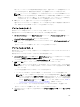Users Guide
プロファイルを追加または保存するには、次の手順を実行します。
1. サーバープロファイル ページを開きます。 サーバープロファイル セクションで プロファイルの保存と
適用 をクリックします。
2. プロファイルの生成元となるサーバーを選択し、プロファイルの保存 をクリックします。
プロファイルの保存 セクションが表示されます。
3. プロファイルを保存する場所として、拡張ストレージ または ネットワーク共有 を選択します。
メモ: ネットワーク共有がマウントされており、アクセス可能な場合に限り、ネットワーク共有 オ
プションが有効化され、保存プロファイル に詳細が表示されます。ネットワーク共有が接続され
ていない場合、シャーシにはネットワーク共有を設定します。ネットワーク共有を設定するには、
保存プロファイル セクションの 編集 をクリックします。ネットワーク共有の設定についての詳
細は、「
CMC ウェブインタフェースを使用したネットワーク共有の設定」を参照してください。
4. プロファイル名 および 説明 フィールドにプロファイル名と説明(オプション)を入力して、プロファ
イルの保存
をクリックします。
メモ: サーバープロファイルの保存時には、標準 ASCII 拡張文字セットがサポートされますが、次
の特殊文字は使用できません。
)、“、.、*、>、<、\、/、:、|、#、?、および ,
CMC が LC と通信して利用可能なサーバープロファイル設定を取得し、それらを命名したプロファイル
として保存します。
進捗状況インジケータが、進行中の保存操作を示します。この処置が完了したら、「操作成功」メッセー
ジが表示されます。
メモ: 設定を収集するプロセスはバックグラウンドで実行されることから、新しいプロファイルが
表示されるまでしばらく時間がかかることがあります。新しいプロファイルが表示されない場合、
プロファイルログでエラーをチェックしてください。
プロファイルの適用
サーバー設定複製は、サーバープロファイルが CMC 上の不揮発性メディアで保存されたプロファイルとし
て使用できる、またはリモート共有に保存されている場合にのみ可能です。サーバー設定複製操作を開始す
るには、保存されたプロファイルを 1 台または複数台のサーバーに適用することができます。
メモ: サーバーが Dell Lifecycle Controller をサポートしていない場合、またはシャーシの電源がオフに
なっている場合は、プロファイルをサーバーに適用できません。
プロファイルを 1 つ、または複数のサーバーに適用するには、次の手順を実行します。
1. サーバープロファイル ページに進みます。プロファイルの保存と適用 セクションで、選択したプロファ
イルを適用するサーバーを 1 台または複数台選択します。
プロファイルの選択 ドロップダウンメニューが有効化されます。
メモ: プロファイルの選択 ドロップダウンメニューに、タイプ順に並べ替えられた使用可能なすべ
てのプロファイルが表示されます。これには、リモート共有および
SD カードに保存されたプロフ
ァイルも含まれます。
2. プロファイルの選択 ドロップダウンメニューから、適用するプロファイルを選択します。
プロファイルの適用 オプションが有効化されます。
3. プロファイルの適用 をクリックします。
114